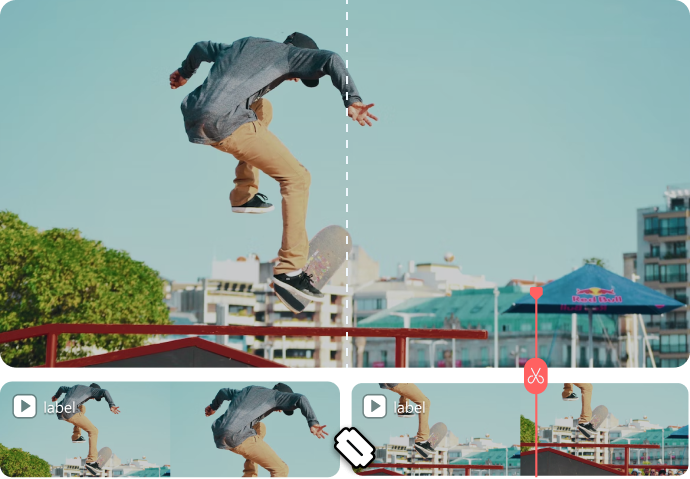- Wie soll ich das Video in 2 Hälften teiten oder in mehrere Teile schneiden?
Bei der Videobearbeitung möchten Sie vielleicht ein langes Video teilen und auf neu zusammenfügen. Dazu ist ein leicht zu bedienende hilfreich. Filmora ist ein einfach zu bedienende Videoschnittprogramm, mit dem Sie auf einfache Weise das Video teilen und mit fortschrittlichen Funktionen und kreativen Ressourcen bearbeiten können. Hier werden damit 4 einfache Methoden zum Video teilen vorgestellt. Lesen Sie bitte weiter, um das Video mit Leichtigkeit aufzuteilen.
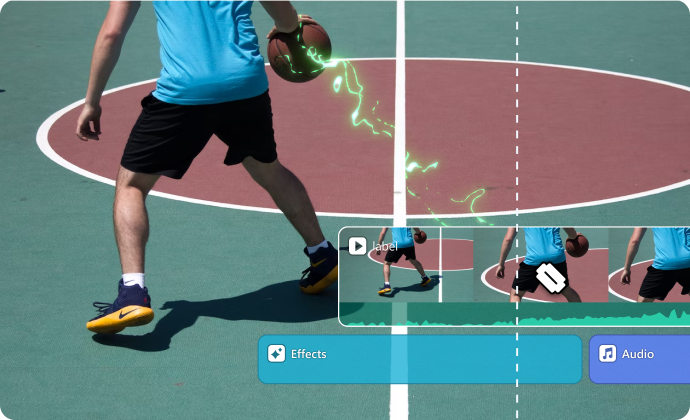
Warum Filmora wählen zum Video teilen
Filmora ist ein leistungsstarkes Videoschneideprogramm, das mit seiner beeindruckenden Funktionsvielfalt und intuitiven Bedienung besticht. Es bietet Ihnen 4 effektive Methoden zum Video teilen: die Schneiden-Funktion, die Stille-Erkennung, die Szenenerkennung, die KI Text-basierte Bearbeitung und der Instant Cutter. Besonders hervorzuheben sind die KI-Tools, die den Bearbeitungsprozess erheblich effizienter gestalten. Es bietet auch eine Fülle an Kreativen Ressourcen, die Ihre Projekte auf das nächste Level heben.
4 Möglichkeiten zum Video teilen
Methode I. Video teilen - manuell in mehrere Teile schneiden
Mit der Schneide-Funktion von Filmora können Sie Ihr Video in mehrere Teile direkt aufteilen. Sie können auch mehrere ausgewählte Clips in verschiedenen Spuren gleichzeitig direkt schneiden, damit Sie den Tastenkombinationen Strg+B verwenden. Sie können auch Ihre eigenen Tastenkombinationen anpassen.
Kurzanleitung: Video teilen mit den folgenden 2 Schritten
Schritt 1Ein neues Projekt erstellen
Wählen Sie im Startbildschirm Neues Projekt aus. Wenn sich die Benutzeroberfläche öffnet, klicken Sie auf Importieren und wählen anschließend Mediendateien Importieren aus, um ein Video hinzuzufügen. Alternativ können Sie Ihr Video auch einfach in das Programm ziehen. Filmora unterstützt alle gängigen Videoformate in Auflösungen von bis zu 4k.
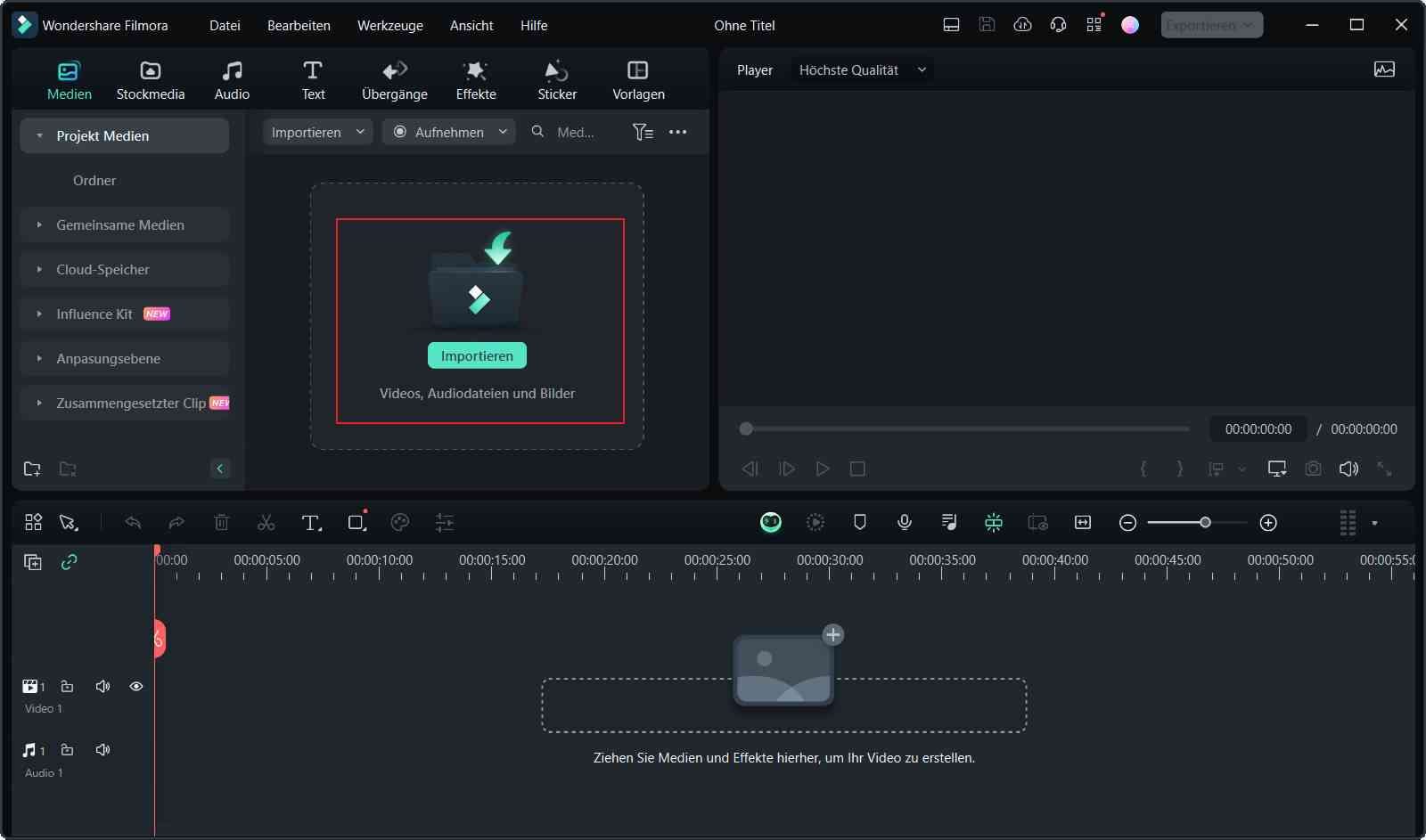
Schritt 2Klicken zum Teilen
Ziehen Sie das hinzugefügte Video auf eine der Videospuren der Zeitleiste. Nun können Sie sich daranmachen, Ihr Video zu schneiden. Bewegen Sie dafür den Abspielkopf an die Stelle an der Sie es teilen möchten und teilen Sie das Video in 2 Hälften, indem Sie darauf klicken. Oder klicken Sie oben auf die Schaltfläche Cursor in der Symbolleiste und wählen Sie den Schnellschneid-Modus aus. Ihr Mauszeiger wird nun durch das Schneidewerkzeug ersetzt, mit dem Sie durch Klicken nahtlos schneiden können.
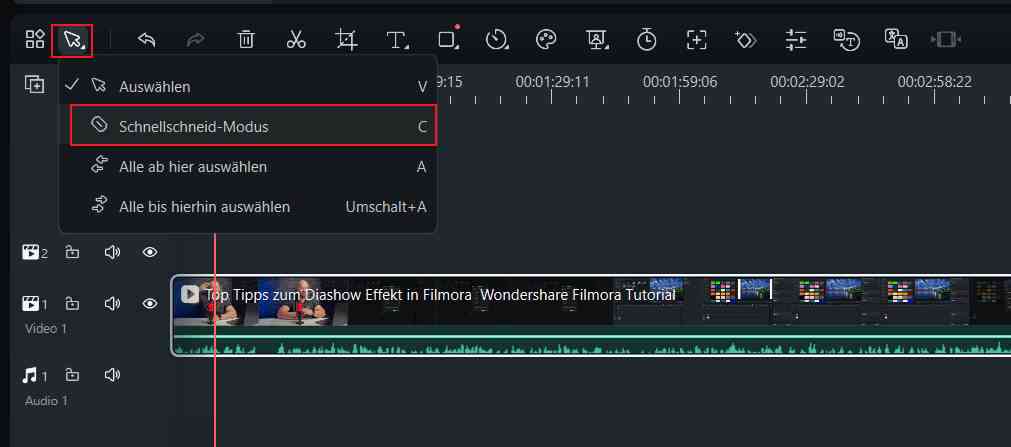
Sie können auch Strg + B verwenden, um den Hauptclip und die verbundenen Clips direkt auf der Zeitleiste zu trennen. Wiederholen Sie den Vorgang, um einen Teil vom Rest des Videos zu trennen. Jetzt können Sie die nicht benötigten Teile des Videos loswerden, indem Sie sie in der Zeitleiste auswählen und auf das Papierkorb-Symbol in der Werkzeugleiste klicken, oder die Entf-Taste auf Ihrer Tastatur drücken.
Methode II. Video teilen - mit Szenenerkennung in mehrere Teile schneiden
Anstatt manuell Ihr Video in mehrere Teile zu schneiden, können Sie auch die Szenenerkennung von Filmora die Arbeit überlassen. Diese Funktion kann Szenen automatisch erkennen und in einzelne Szenen aufteilen. Sie eignet sich hervorragend, wenn Sie ein Video mit mehreren Szenen haben.
Kurzanleitung: Video in mehrere Teile schneiden mit den folgenden 3 Schritten
Schritt 1Videos zu Filmora hinzufügen und das Video auf die Zeitleiste ziehen
Schritt 2Hintergrundgeräusche stummschalten
Alles, was Sie tun müssen, ist, mit der rechten Maustaste auf den Bildschirm zu klicken, um ein Dropdown-Menü zu öffnen. In diesem Dropdown-Menü finden Sie leicht eine Option, um das Video stummzuschalten. Drücken Sie die Taste, und Ihr Video wird stummgeschaltet.
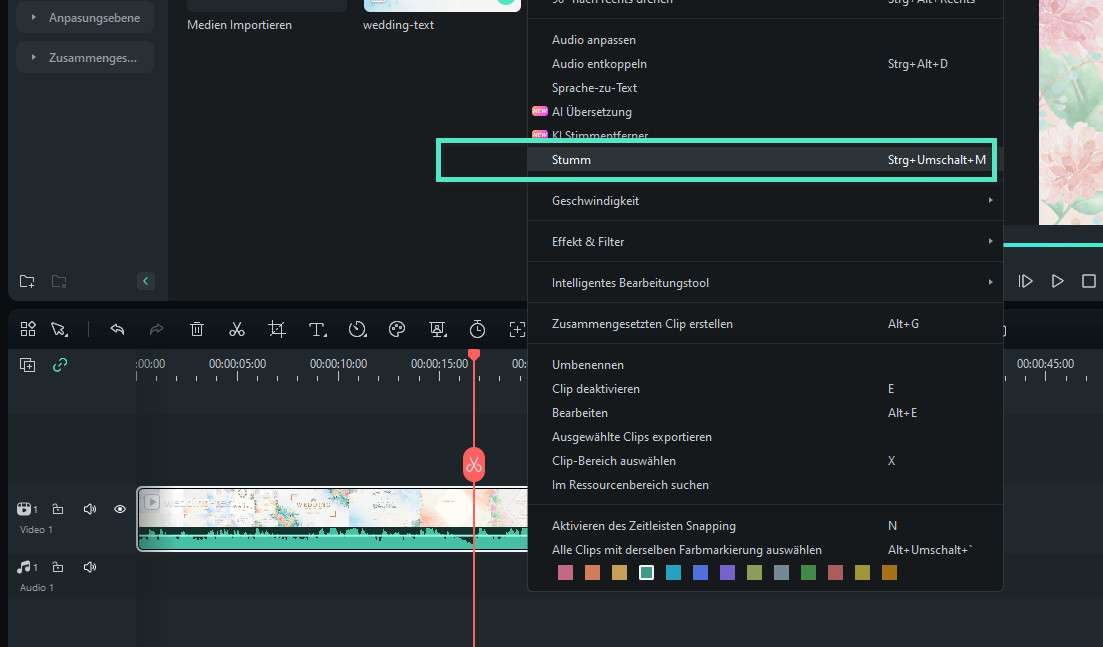
Schritt 3Szenenerkennung anwenden
Nachdem das Video auf Ihrer Zeitleiste ist, klicken Sie einfach mit der rechten Maustaste darauf und wählen Sie Szenenerkennung.
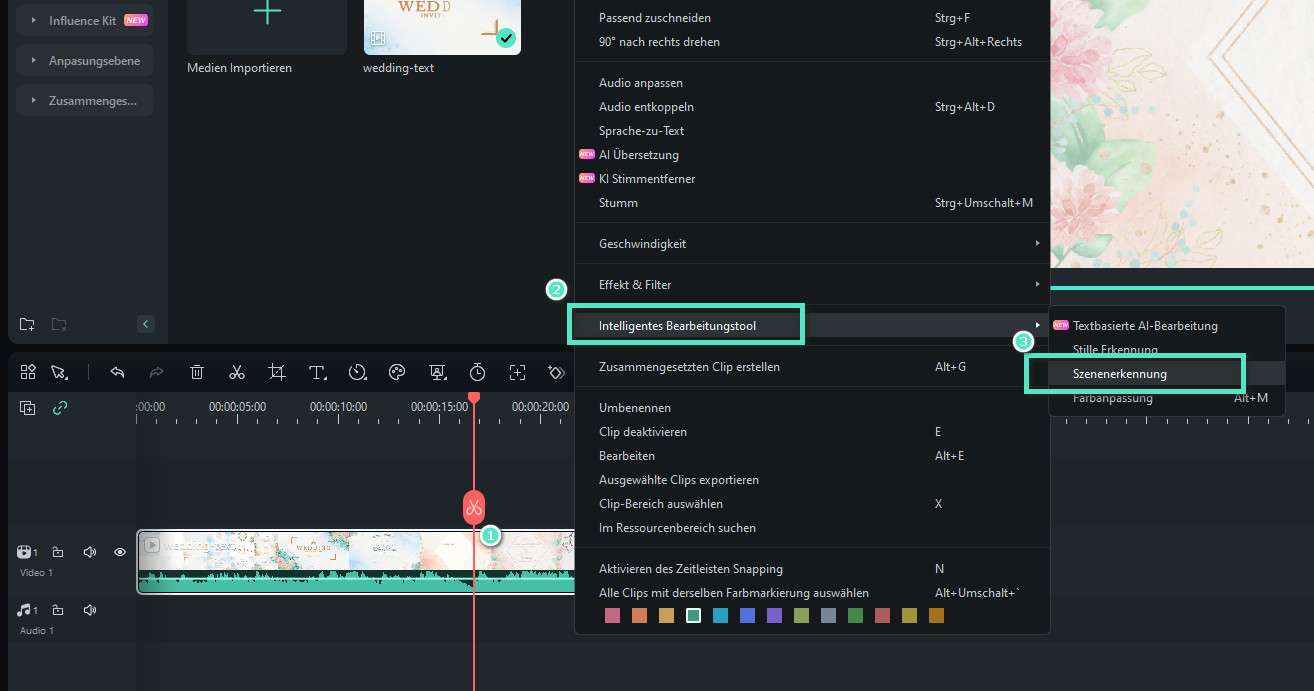
Diese Funktion erkennt jede Aufnahme, in der ein ähnliches Objekt platziert ist oder eine ähnliche Bewegung stattfindet, und kategorisiert sie. So können Sie diese großen Videosegmente verschieben und in der gewünschten Reihenfolge anordnen. Sie können sie auch einfach löschen, wenn Sie sie nicht in die endgültigen Ergebnisse einbeziehen möchten. Sie können auch die Szenen auswählen, die Sie Ihrer Zeitleiste hinzufügen möchten. Diese werden als separate Videodateien auf Ihrer Zeitleiste angezeigt und können auch separat bearbeitet werden.
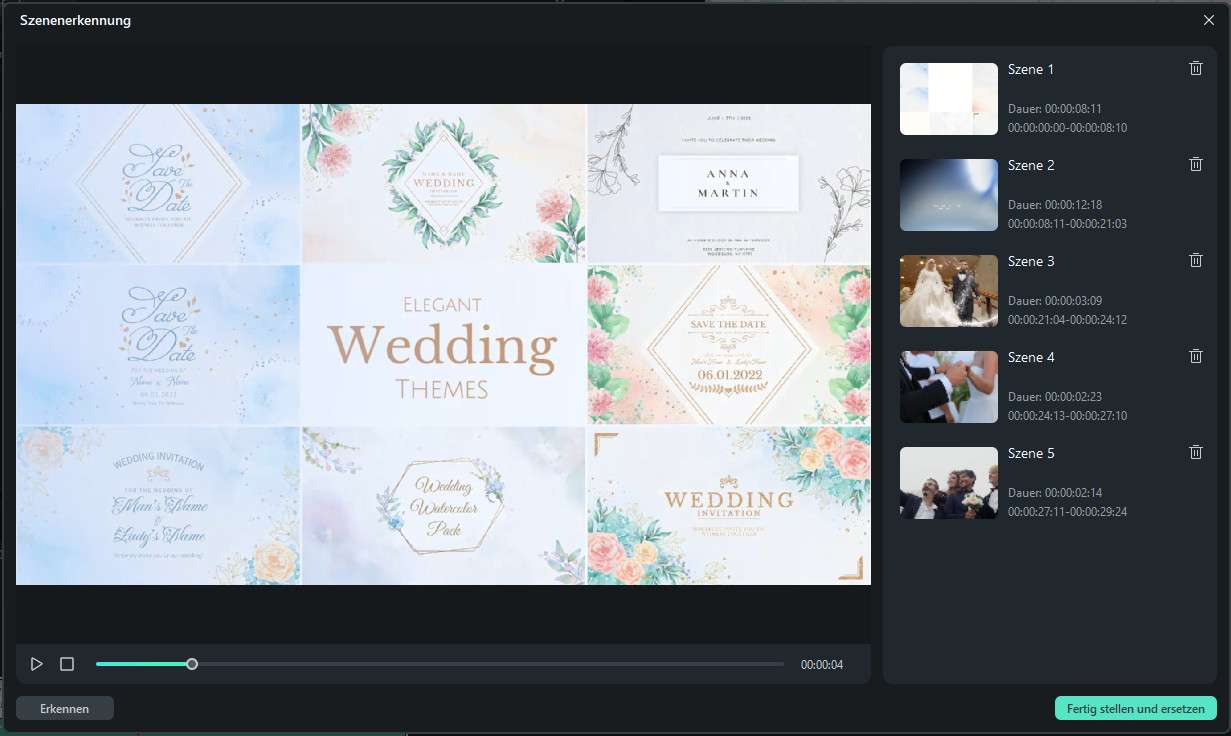
Methode III. Video teilen - durch KI Text-basierte Bearbeitung in mehrere Teile schneiden
Der KI Text-basierte Videobearbeitung in Filmora kann schnell und automatisch alle Gesangs-, Sprach- und anderen Worte aus jedem Video in bearbeitbaren Text transkribieren. Alles, was Sie tun müssen, ist, Ihr Video einzufügen und das Video mühelos zu teilen und zu bearbeiten. Es ist wie das Bearbeiten eines Dokuments.
Kurzanleitung: Video teilen und bearbeiten mit den folgenden 2 Schritten
Schritt 1KI Textbasierte Bearbeitung aktivieren
Importieren Sie das Videofile in Filmora und klicken Sie anschließend mit der rechten Maustaste auf Textbasierte AI-Bearbeitung.
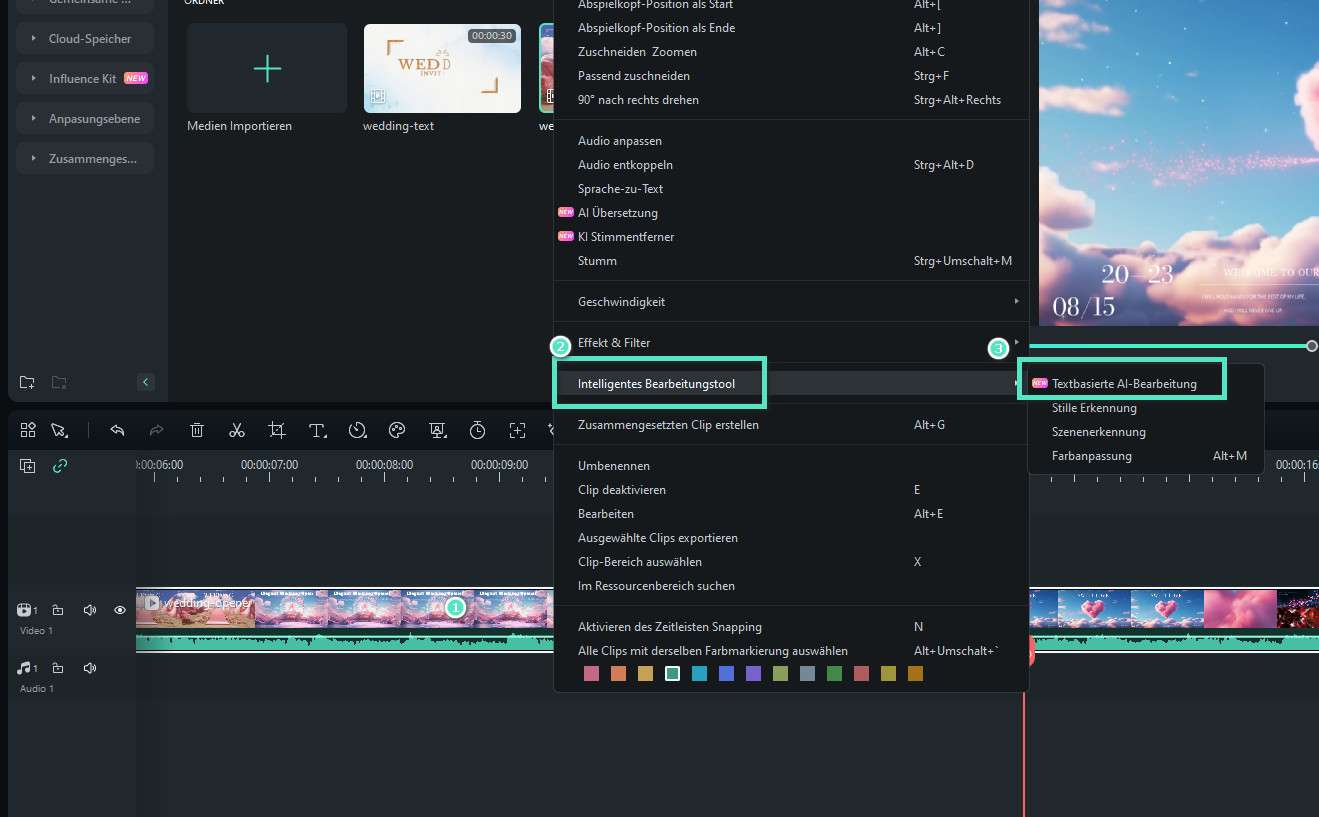
Schritt 2Video schnell transkribieren, teilen und bearbeiten
Die Funktion transkribiert automatisch den Videoinhalt und erstellt ein .srt-Untertiteldatei-Paket. Sie können den Text direkt im rechten Fenster bearbeiten, löschen oder Zeilenumbrüche hinzufügen. Das Video wird entsprechend den Änderungen im Text angepasst.
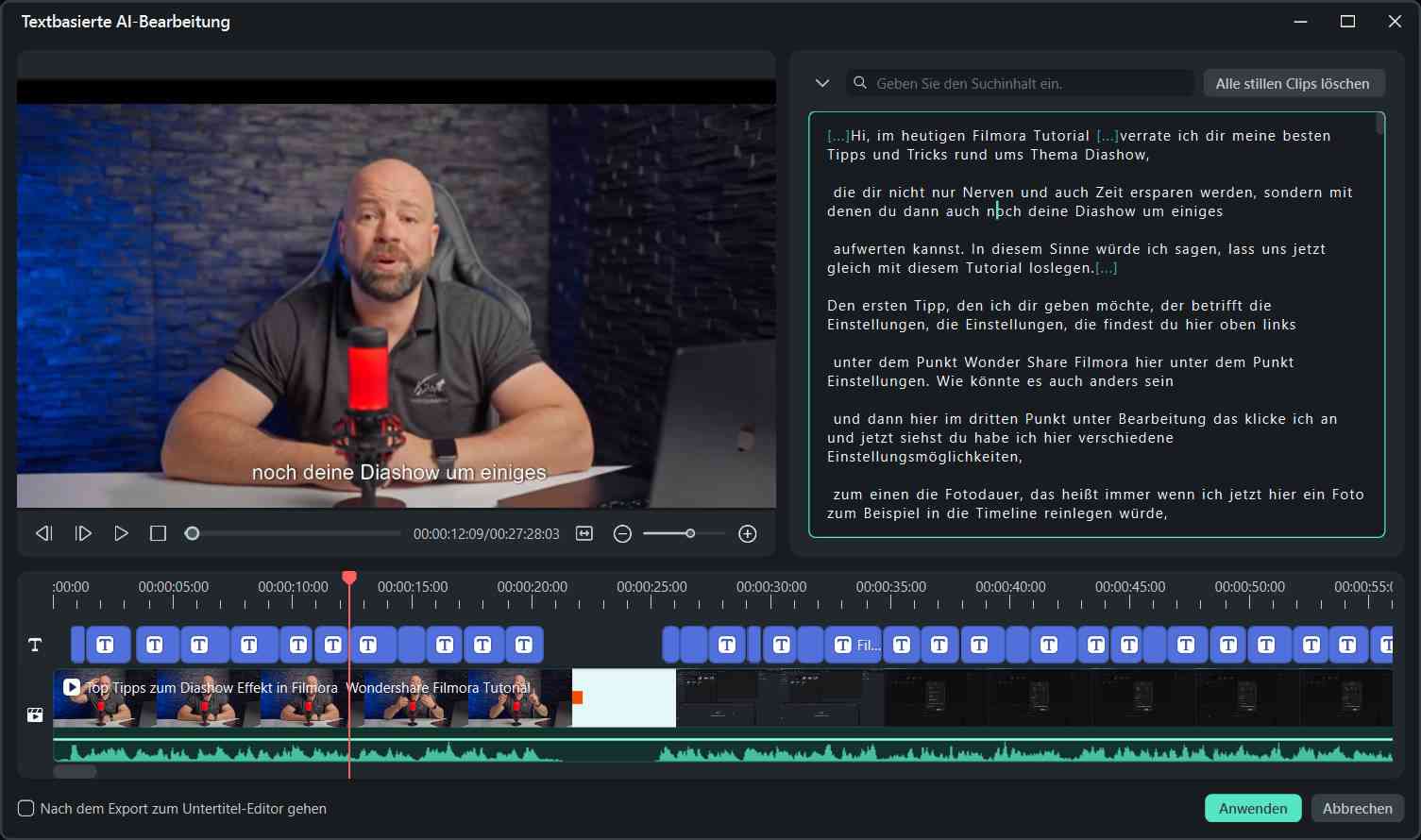
ausprobieren!
Methode IV. Video teilen mit Stille-Erkennung
Die Funktion zur Stille-Erkennung kann einfach Momente der Stille im Video erkennen und automatisch handeln. Sie können unerwünschte stille Abschnitte mit einem Klick anpassen und herausschneiden.
Fazit
Filmora bietet Ihnen 4 verschiedene Möglichkeiten zum Video in 2 Hälften teilen oder in mehrere Teile schneiden. Diese vielseitigen Optionen ermöglichen eine flexible und präzise Bearbeitung Ihrer Videoprojekte, egal ob Sie einfache Schnitte oder komplexere Anpassungen vornehmen möchten. Mit Filmora haben Sie die Werkzeuge, um Ihre Videos effizient und professionell zu bearbeiten und optimal an Ihre Bedürfnisse anzupassen.
Sie können Filmora kostenlos herunterladen und ausprobieren:
 100% Sicherheit verifiziert | Keine Malware
100% Sicherheit verifiziert | Keine Malware
 4.7
4.7